목차
알씨 다운로드 방법과 주요 기능에 대해 정리해 보겠습니다. 알툴즈 프로그램 중 하나인 알씨는 무료로 다운로드가 가능하며 기본적인 이미지 편집이 가능하고 이미지 뷰어를 제공합니다. 포맷을 변환하거나 동영상 만들기, 자동 회전, 일괄 편집 등 유용한 기능을 제공하는 알씨 프로그램을 알아보겠습니다.



알씨(ALSee)
알씨는 이스트소프트의 알툴즈 시리즈 프로그램 중 하나로 이미지 뷰어 프로그램입니다. 알씨는 다양한 이미지 확장자를 지원하는 장점을 가지고 있으며, 여러 장의 파일을 관리할 수 있는 사진보관함, 꾸미기 뿐만 아니라 간단한 동영상을 만들어 낼 수 있습니다. 알씨의 주요 기능을 먼저 확인해 보시고 자신에게 필요한 기능이라고 생각하시면 알씨 다운로드 방법을 따라 해 보시기 바랍니다.
1. 알씨 주요 기능
알씨 주요 기능은 6가지 정도로 이야기할 수 있을 것 같습니다.
1) 동영상 제작
제가 얼마 전에 알씨를 다운로드한 이유가 간단한 동영상 제작에 알씨가 편리하다는 추천을 받아서입니다. 사진과 음악을 골라서 짧은 시간에 간편하게 만들 수 있다고 해서 도전해 보았습니다. 약 3~5분 정도면 기본적인 동영상을 만들 수 있고, 조금 더 세심하게 효과를 적용하면 10분 정도 걸리는 것 같습니다.
알씨로 제작된 동영상은 mp4 파일로 저장됩니다. 윈도우 미디어 플레이어 12 이상의 프로그램이 설치되어 있어야 제작한 동영상을 제대로 재생할 수 있으니 참고하시기 바랍니다.

2) 이미지 보기 기능
크게 보기, 전체 화면 보기, 연속 보기, 여럿 보기, 압축파일 이미지 보기 등 다양한 사진 보기 옵션을 선택할 수 있습니다. 이미지를 부드럽게 보정해서 볼 수 있고, 사진 자동 회전 기능이 있어서 거꾸로 찍은 디카 사진을 제대로 볼 수 있습니다. 크기가 다른 이미지 파일들을 동일한 배율로 확대, 축소시킨 상태로도 이미지를 볼 수 있습니다.
또한 압축된 이미지 파일을 번거롭게 압축 해제하지 않아도 알씨에서 바로 볼 수 있습니다. 이 경우에는 따로 알씨 프로그램을 실행하지 않아도 탐색기에서 압축파일을 선택하고 오른쪽 마우스를 클릭해 '알씨로 보기' 기능을 이용하면 바로 사용 가능합니다.


3) 알씨 꾸미기
알씨에서는 간편하게 사진에 스티커, 액자 등 꾸미기 기능을 이용할 수 있습니다. 사진 파일의 크기, 비율, 용량, 해상도 등을 변경할 수 있고, 밝기, 대비, 채도, 선명도 변경이 가능하며, 소프트 포커스, 모자이크, 적목 제거 기능을 이용해 사진 보정도 가능합니다. 포토샵의 고급 기능을 사용하지 않아도 알씨에서 일반적인 이미지 편집을 문제없이 할 수 있습니다.
15가지 필터가 제공되며, 도형과 말풍선 입력 기능이 제공되는 것도 장점이라고 할 수 있습니다.

4) 이미지 포맷 변환
사용해야 하는 이미지의 포맷 방식이 여러 가지라서 통일하고 싶다면 알씨에서 변환할 수 있습니다. BMP, GIF, JPG, JPEG, TIF, TIFF, PCX, PNG 등으로 변경이 가능합니다. 가급적이면 편집한 파일은 따로 저장해서 원본을 보관해 놓은 것이 좋습니다.

5) 인쇄 기능
가끔 이미지를 다운로드해서 출력하려고 할 때 종이 한 장에 나오지 않는 경우가 있습니다. 해상도가 너무 높거나 이미지 사이즈가 크게 지정되어 있기 때문인데, 이럴 때는 알씨에서 출력하면 큰 이미지도 용지에 맞게 출력할 수 있습니다.
한 장의 용지에 여러 이미지 파일을 인쇄하는 것도 가능합니다. 같이 인쇄하고 싶은 이미지들을 선택한 후 '인쇄하기'를 누르면 '여러 그림 인쇄' 기능을 이용할 수 있습니다.


6) 알씨 캐드 뷰어
저는 캐드 프로그램을 사용하지 않아서 크게 와닿지 않지만, 건축이나 인테리어 관련 분야에 종사하는 분들이라면 이 기능이 유용할 것 같습니다. 캐드 프로그램으로 만든 파일은 일반적인 이미지 프로그램인 포토샵이나 일러스트레이터 등에서 원본 상태를 그대로 유지한 채 열기 어렵습니다. 하지만 알씨의 캐드 뷰어에서는 레이어별로 이미지를 볼 수 있고 2D와 3D에 따라 뷰잉 모드 변경 및 3D 이미지 회전 기능이 제공된다고 합니다.

2. 알씨 다운로드
알씨 주요 기능에 대해 알아보았습니다. 알씨 프로그램은 무료로 다운로드할 수 있습니다. 포털 사이트에서 '알시'를 검색한 후 클릭하면 알씨 다운로드 사이트로 이동합니다.

① 알툴즈 다운로드 사이트에서 현재 제공되는 알씨 버전은 9.19입니다. 오른쪽의 '설치하기' 버튼을 누릅니다.

② 브라우저 하단에 설치 프로그램이 다운로드되면 더블클릭합니다.

③ 라이선스 계약 통의에서 '동의' 버튼을 누릅니다.

④ 알씨 '설치 시작' 버튼을 클릭합니다.

⑤ 빠른 설치와 사용자 지정 중 선택할 수 있습니다. 저는 빠른 설치를 선택했습니다. 하단의 제휴 서비스는 사용하지 않는다면 선택 해제를 하시기 바랍니다.

⑥ 프로그램 용량이 크지 않아서 알씨가 설치되는 시간은 길지 않습니다.

⑦ 알씨가 설치되면 알툴즈 프로그램 중 알약 설치를 권하는 화면이 나옵니다. 설치할 생각이 없다면 선택을 해제하고 확인 버튼을 누르면 됩니다. 이제 알씨 다운로드 및 설치가 완료되었습니다.

알씨 다운로드 방법 및 주요 기능에 대해 정리해 보았습니다. 사용해 보시면 아시겠지만 알씨는 이미지 뷰어의 기본적인 보정 및 편집이 쉬운 편이어서 가볍게 활용하실 수 있는 좋은 프로그램이라고 할 수 있습니다. 컴퓨터에 많은 이미지를 가지고 있고, 체계적으로 관리하고 싶다면 알씨를 이용해 보시기 바랍니다.
이미지 편집 프로그램 종류와 특징
이미지 편집 프로그램의 종류와 특징에 대해 알아보도록 하겠습니다. 디자인을 하고자 하는 분들이라면 그래픽 프로그램을 어느 정도 사용할 줄 알아야 합니다. 오늘 소개할 프로그램들은 비트
ttung.co.kr
스크린샷 캡쳐 프로그램 추천 세 가지
스크린샷 할 때 유용한 캡쳐 프로그램 사용이 늘면서 몇 가지 종류를 사용해 보고 그중 기능이 마음에 들었던 것들을 간추려 추천해 보려고 합니다. 제가 많이 쓰고 있는 알캡쳐와 픽픽, 그리고
ttung.co.kr
곰플레이어 다운로드 및 설치 방법
곰플레이어 다운로드 및 설치 방법을 소개해 드리겠습니다. 곰플레이어는 다양한 포맷의 동영상 파일을 재생할 수 있는 무료 동영상 플레이어입니다. 우리나라에서 오랫동안 많은 사람들이 사
ttung.co.kr
PDF 뷰어 다운로드 추천 프로그램
Pdf 뷰어 다운로드가 필요한 분들을 위한 포스팅입니다. 미국의 어도비 社에서 만든 Pdf 포맷 방식의 파일을 읽기 위해 나온 pdf 뷰어는 무료입니다. 요즘은 개인 사용뿐만 아니라 관공서 사이트에
ttung.co.kr
한글 맞춤법 검사기 추천 (feat.우리말 배움터 )
한글 맞춤법 검사기 및 우리말 배움터 사용에 관련된 정보를 공유합니다. 이 서비스는 제가 서류 번역 업무 작업을 할 때 처음 알게 되었는데, 작년에 첫째 대학 준비할 때 자기소개서 작성 시
ttung.co.kr



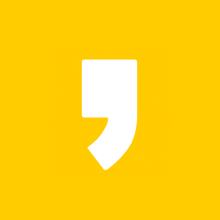
최근댓글